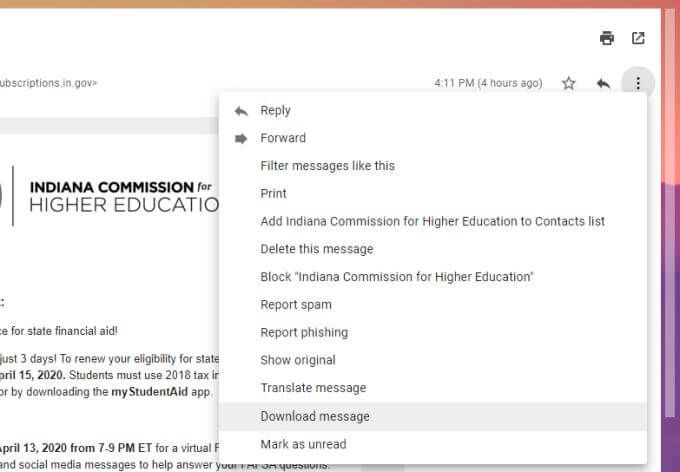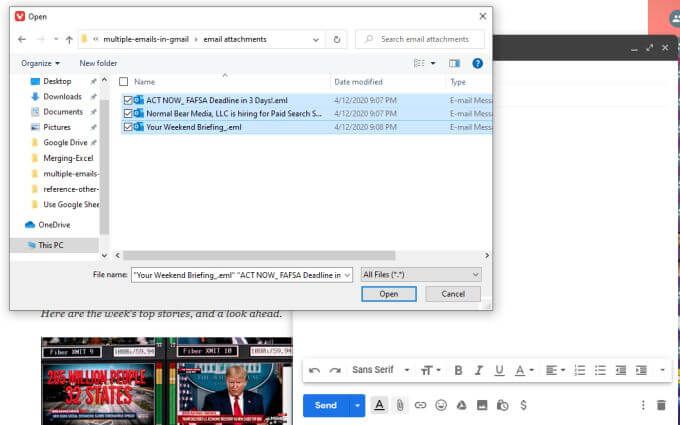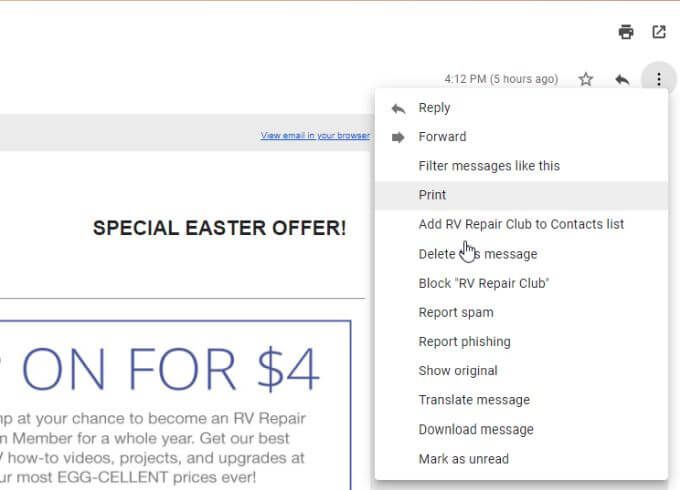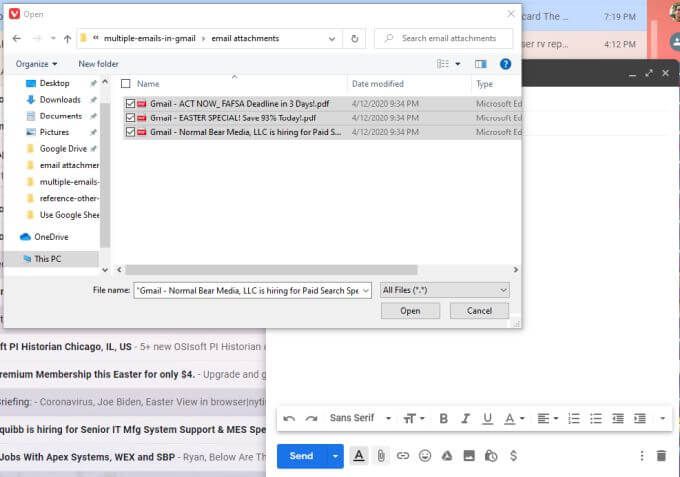如何在Gmail中转发多封电子邮件
很长一段时间以来,无法在Gmail中转发多封电子邮件。您被迫使用Chrome扩展程序,该功能使您能够在Chrome浏览器中将电子邮件作为附件转发。
在2019年,Google向Gmail添加了多个新功能 就是其中之一。因此,现在不需要Gmail Chrome扩展程序 。在本文中,您将学习几种在Gmail中转发多封电子邮件的方法。您选择的选项取决于您希望收件人如何接收这些电子邮件。
将电子邮件作为附件单独转发
在Gmail中将电子邮件作为附件转发的最快方法是从您的收件箱。您所需要做的就是右键单击要转发的电子邮件,然后选择转发为附件。
这会在撰写模式下自动打开新电子邮件将文件作为扩展名为.eml的文件附加到您的电子邮件中。
.eml文件扩展名是一种标准电子邮件文件格式,可与Microsoft Outlook,Apple Mail,
您的收件人甚至可以根据需要使用Internet Explorer打开EML文件。这使EML成为转发电子邮件的理想格式,即使收件人没有Gmail帐户也是如此。
In_content_1全部:[300x250] / dfp:[640x360]- ->
如何转发多个电子邮件附件
上述方法也可用于转发Gmail中的多个电子邮件附件。您需要做的就是选择多个电子邮件,然后右键单击并选择转发为附件。
这将在新的电子邮件窗口中附加多个.eml文件。
在Gmail中转发多封电子邮件的另一种方法:
选择要转发的每封电子邮件。
选择收件箱顶部图标栏右侧的三个点。
选择转发为附件。
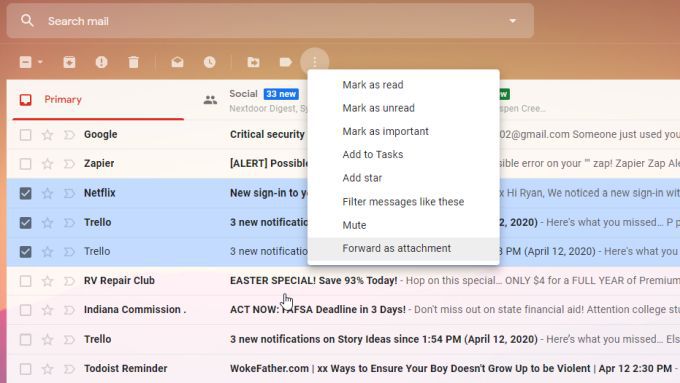
Figure>
这将在撰写模式下打开一封新电子邮件,并附加几个.eml文件,每个您选择的电子邮件都一个。
在发送前保存电子邮件附件
如果您使用上述方法在Gmail中转发多封电子邮件,则不会在自己的PC 或将它们保存到云中 中保存该电子邮件的副本。
在以下情况下可以使用的另一种方法您要自己保留一份副本是先保存文件,然后再转发。
您可以通过打开电子邮件,选择电子邮件右上角的三个点并选择下载消息。
这将使您可以将.eml文件保存在计算机上的任何位置。只需选择另存为,然后选择要保存电子邮件的文件夹即可。
.eml文件与主题行一起保存为电子邮件文件名。您可以在启动新的撰写邮件之前将任意数量的电子邮件保存到文件夹中。
当您准备发送电子邮件时,请返回Gmail并启动一个通过选择收件箱左上角的撰写发送新邮件。
要附加电子邮件文件 ,请选择电子邮件底部的纸质文件附件图标。浏览到您保存的电子邮件文件,选择所有文件,然后选择打开。
这会将所有电子邮件文件附加到该电子邮件,其电子邮件类型与使用上述任何一种方法相同。这种方法的唯一区别在于,您还将这些电子邮件的副本保存在自己的计算机上。
您可以添加收件人,主题行并在发送文件之前写电子邮件。您的收件人可以使用他们可用的任何电子邮件客户端来打开附件中的电子邮件。
将电子邮件另存为PDF文件
如果您不希望电子邮件收件人处理。 eml文件,您可以将这些电子邮件另存为PDF文件。
这需要执行一些额外的步骤,但是对于发送电子邮件的人来说,这也使查看这些电子邮件更加方便。
p>
首先,打开要转发的电子邮件。选择电子邮件右上角的三个点,然后选择打印。
这将打开Chrome打印窗口。选择目标下拉菜单,然后选择另存为PDF。
选择保存可以将文件另存为PDF文件。
重复此过程以获取尽可能多的电子邮件如您所愿。完成后,您应该具有多个PDF文件,并将这些电子邮件的主题行作为文件名。
要将这些电子邮件作为附件转发,只需在菜单中选择撰写收件箱的左上角。在“新邮件”窗口中,选择附件图标,并通过选择所有PDF文件并选择打开来附加所有PDF文件。
然后仅添加收件人,添加主题行并编写您的电子邮件。您会看到所有附加到电子邮件的电子邮件均为PDF文件。
为什么要在Gmail中转发多封电子邮件?
您可能有很多原因需要在其中附加多封电子邮件Gmail邮件。例如,如果您尝试将团队中的多个报告附加到您自己的老板,则将所有这些电子邮件附加到一封电子邮件中的功能将为您节省大量时间。
您可能需要将收件箱历史记录中的多封电子邮件转发给公司或政府审核员。转发多封电子邮件非常普遍,以至于Google决定将其作为Gmail的标准功能。
现在,您可以随时使用此功能,也可以使用其他方法之一将文件保存到如果您想保留备份电子邮件文件,请先使用自己的PC。
相关文章:



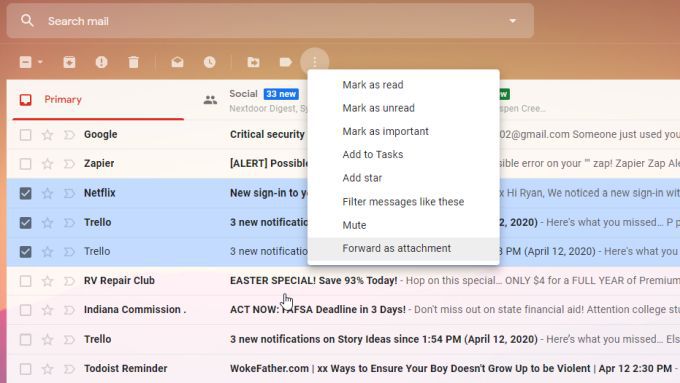 Figure>
Figure>